Vi har gjort det enda enklere å få kontakt med venner og familie i Skype ved å integrere Møt nå i oppgavelinjen Windows 10 og Outlook.com. Mer informasjon om
Møt nå og hvordan du bruker det i Skype
.
Slik oppretter du et møte fra oppgavelinjen
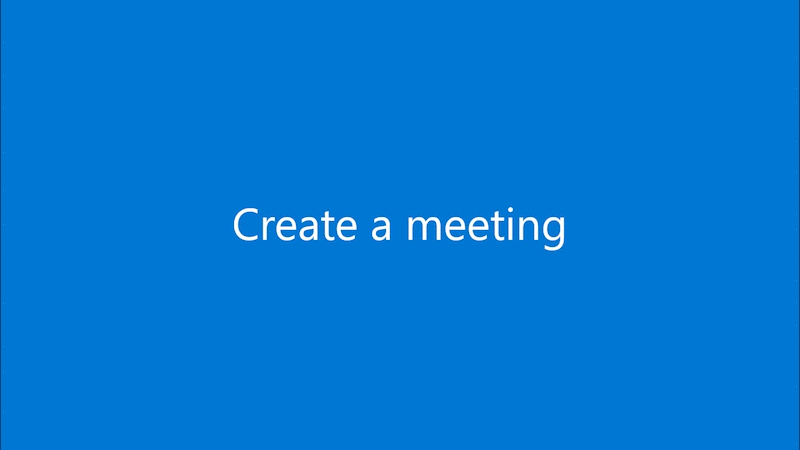
-
Velg

-
Velg Opprette et møte .
-
Herfra kan du:
-
Endre møtenavnet.
-
Del koblingen og inviter andre.
-
Start møtet.
-
Slik blir du med i et møte fra oppgavelinjen
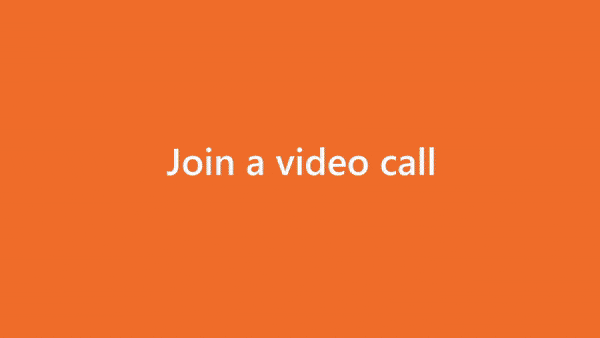
-
Velg

-
Velg Bli med i et møte .
-
Skriv inn invitasjonskoblingen eller møtekoden, og velg deretter Delta .
Merk
:
Møt nå
på oppgavelinjen Windows 10 ikke er tilgjengelig hvis du er logget på en PC med en Azure Active Directory (AAD)-konto og/eller på Windows 10 Enterprise utgaven.
Møt nå i Outlook.com











